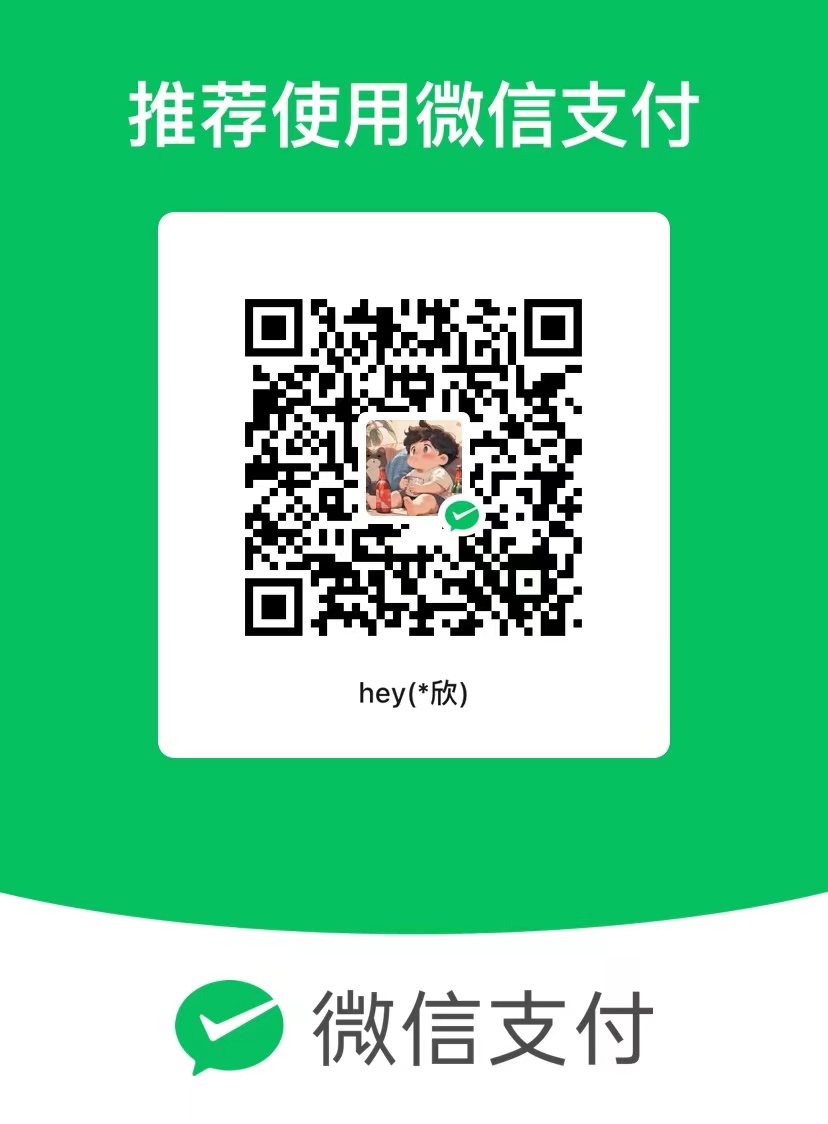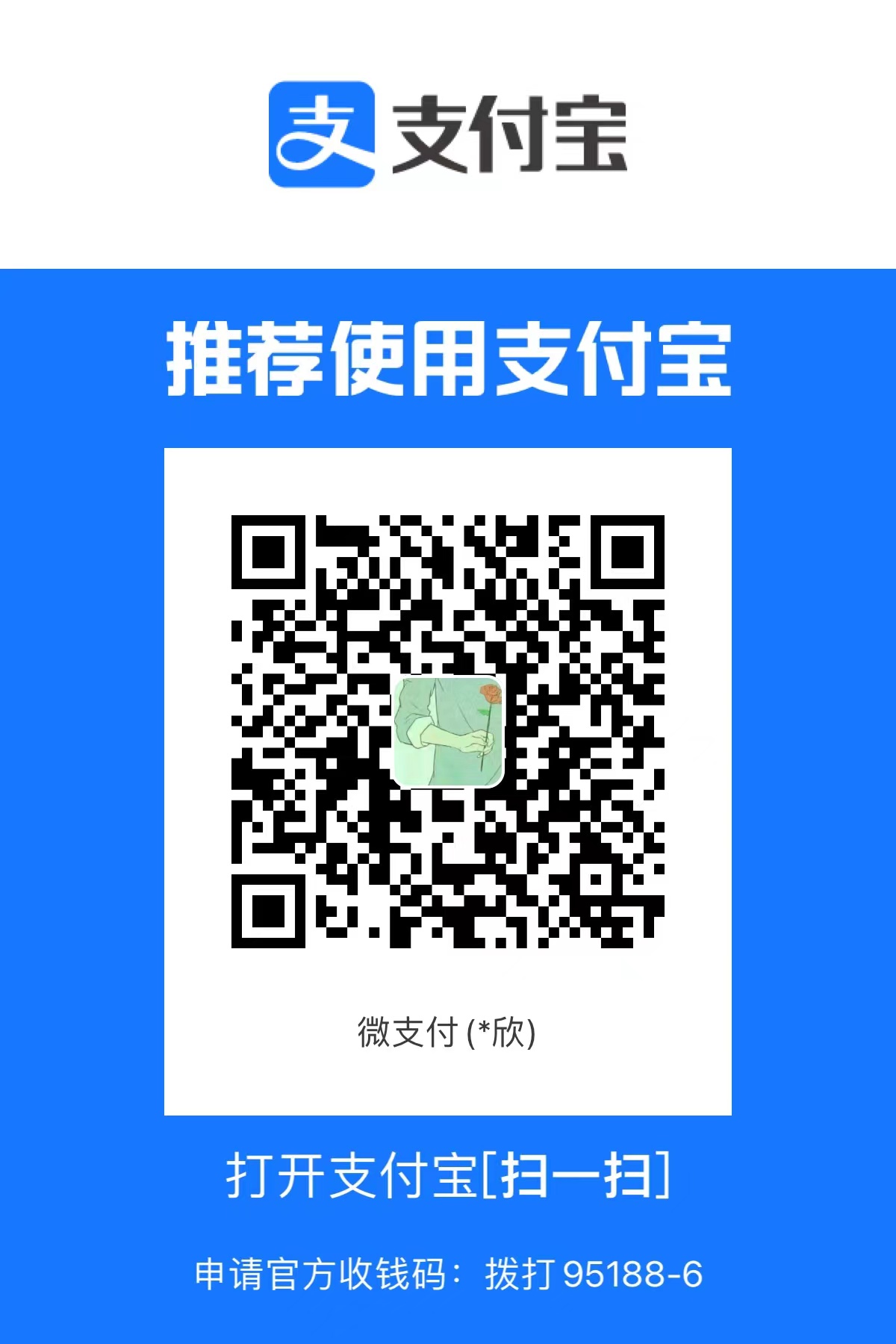linux安装elasticsearch7.17.3
warning:
这篇文章距离上次修改已过801天,其中的内容可能已经有所变动。
首先官网下载 es下载并解压到linux系统
创建用户
创建用户命令如下:
useradd es
passwd es
输入两次密码后,用户创建完毕,然后将/opt/elasticsearch目录的属主改为es账户,执行如下命令:
chown -R es /opt/elasticsearch
然后,我们切换成es用户:
su es
在启动es之前,由于我们的服务器内存有限,因此先配置一下es的内存。
修改java的jvm内存配置

这一步不是必须的,默认情况下,es的jvm内存配置为1G,如果你的服务器内存本身并不是太大,可以将该配置设置的小一点点。
改成如下图所示(视自己的服务器配置)。

cd /opt/elasticsearch/elasticsearch-7.6.0/config
vim jvm.options
配置外网访问es
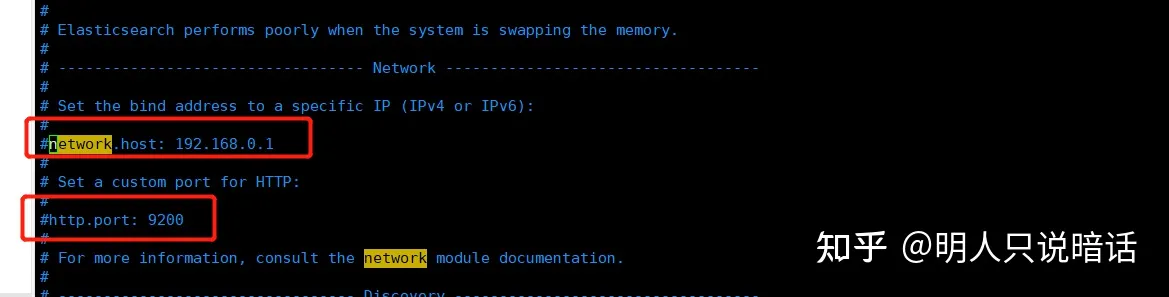
默认情况下,我们只能在当前linux服务器上访问elasticsearch ,如果想要在外网访问 elasticsearch ,需要修改配置文件,进入elasticsearch文件目录下的config文件夹中(/opt/elasticsearch/elasticsearch-7.6.0/config),修改elasticsearch.yml文件。
vim elasticsearch.yml
将如上配置改成如下所示
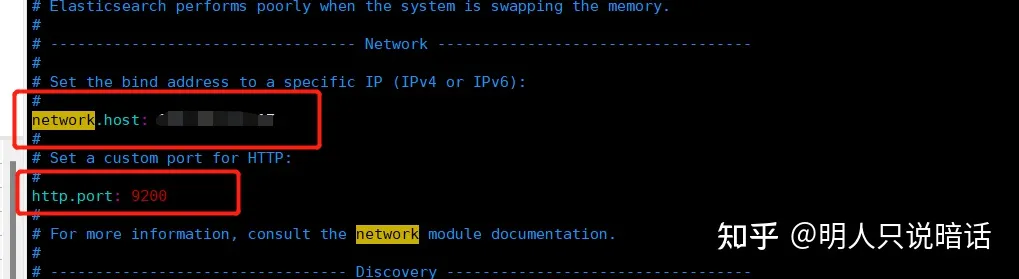
host改成服务器本机IP 0.0.0.0 即可。
再次启动es
再次启动es出现以下报错,说明现在的环境不符合elasticsearch的要求。

切换成root用户,再次启动es,结果依然报错,报错信息如下。

再次编辑elasticsearch.yml配置文件,添加如下配置。
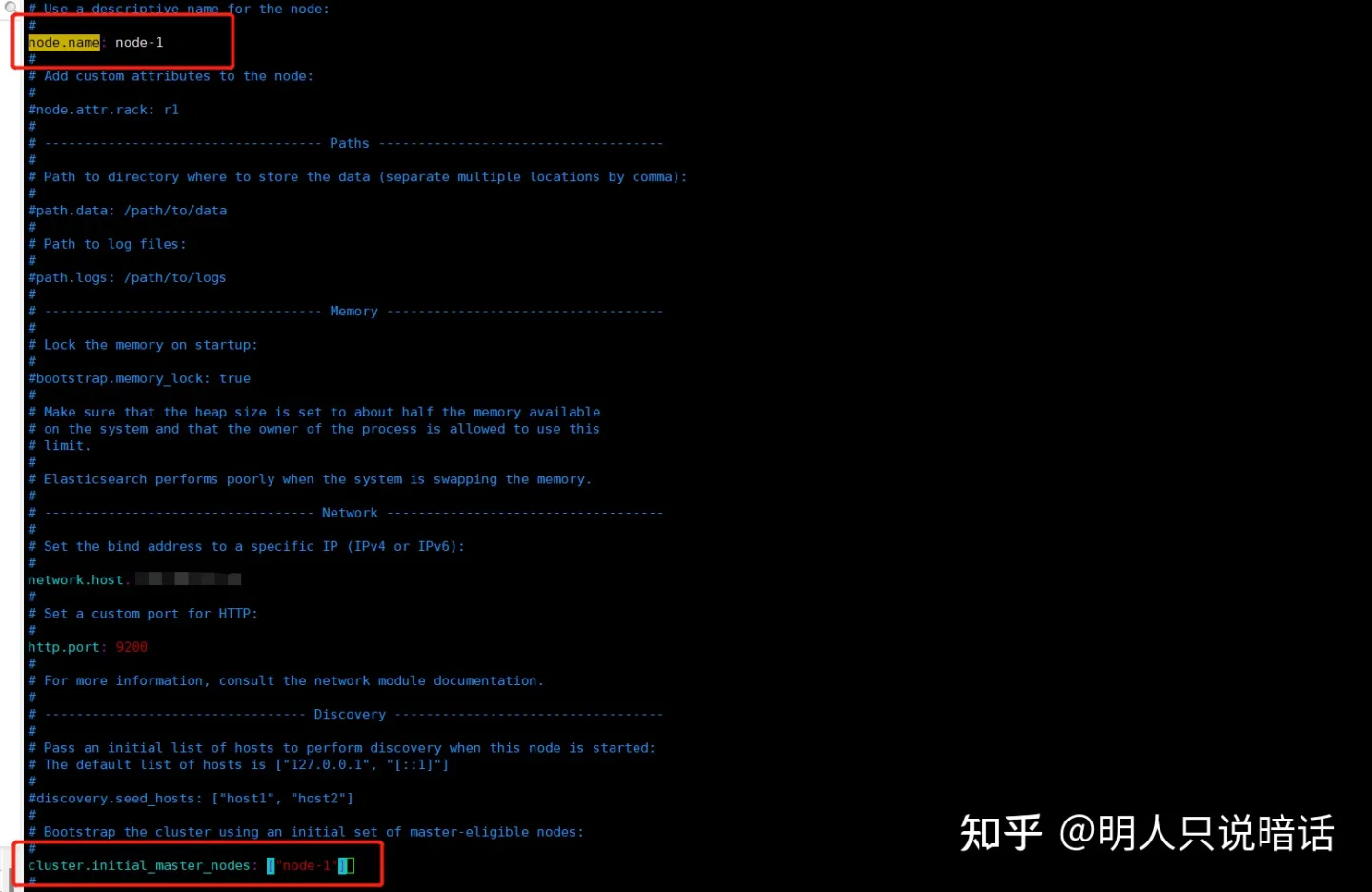
再次启动es:
./elasticsearch -d
-d 表示以后台启动。
Elasticsearch启动报updatejava.net.UnknownHostException: geoip.elastic.co错误
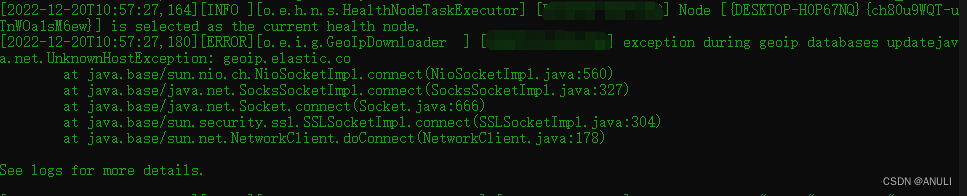
Elasticsearch启动报updatejava.net.UnknownHostException: geoip.elastic.co错误
Elasticsearch启动报updatejava.net.UnknownHostException: geoip.elastic.co错误
错误截图
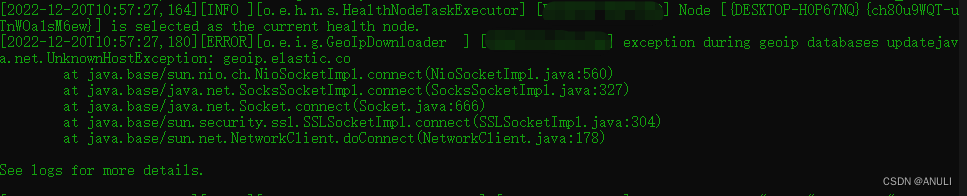
原因
:ES启动时尝试去连接geoip.elastic.co数据库,不解决也可正常访问
解决方法:
在elasticsearch.yml中加上一下代码,表示不去连接。
ingest.geoip.downloader.enabled: false